ツール系Android無料アプリケーション 「扇ランチャー(無料版)」は、画面の四隅から扇形に展開する無料アプリケーションランチャーです。
もちろん、無料で使用できるフリーアプリケーションです。
本日は「扇ランチャー(無料版)」という無料アプリケーションをご紹介したいと思います。
Androidではいくつかのアプリケーションランチャーが存在していますが、今回紹介する「扇ランチャー」はシンプルで且つ使いやすいアプリで、鉄板アプリと言ってもよいと思います。
それでは早速「扇ランチャー」がどのようなアプリなのか見ていきましょう。
アプリを起動すると以下のような画面が表示されます。
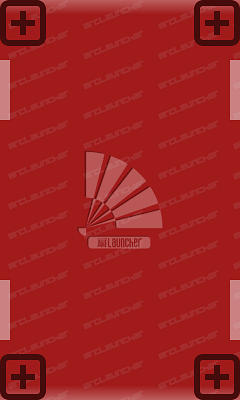
扇ランチャーでは、画面の四隅の好きなところにアプリランチャーを設置出来ます。
右手で操作する人だったら右下、左手で操作する人だったら左下、が使いやすいのかなと思いますが。
配置したい隅の「+」と表示されているところをタップしてみます。

ランチャーに設置するアプリケーションを選択します。
インストールされているアプリが一覧表示されますので、お好きなアプリを選択してください。
以下、例として5つ程設置してみました。
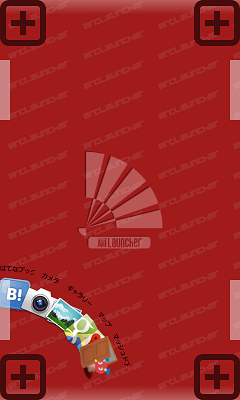
5つ程追加すると、上記画面のように、ちょっとキツキツな感じがしますよね。その場合は、ランチャーの部分(アイコンが並んでいるところ)を、右斜め上に向かってスライドさせてみると、、、
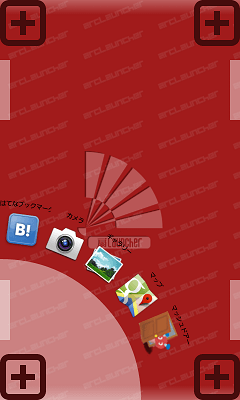
上図のように、ランチャーがスライドさせた方向に広がります。
細かい設定をしたい場合は、端末のメニューボタンを押します。
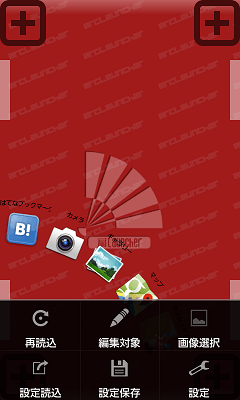
「再読込」は文字通り、設定内容を再読み込みします。(あまり使う事無いと思います。)
「編集対象」は、使用したいエリア(右上、右下、左上、左下)を決めます。デフォルトでは全てのエリアが編集対象になっていますが、左下しか使わない場合は、左下のみを編集対象とします。編集対象外となったエリアは「+」ボタンが表示されなくなります。
扇ランチャーの設定は、ファイルに設定を保存する事が可能で、その設定を読み込んだり保存したりする事が出来るのが「設定読込」「設定保存」です。
それでは「設定」を見てみましょう。
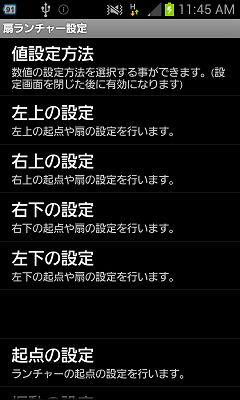
「値設定方法」は、数値の値をどんなスタイルで設定するかどうかです。例えば表示位置を調整するときに、数値で指定するかスライダーで選択するかを選べます。扇ランチャーの動作に直接影響する設定ではありません。
「左上の設定」~「左下の設定」は、エリア毎の表示位置等の調整が行えます。
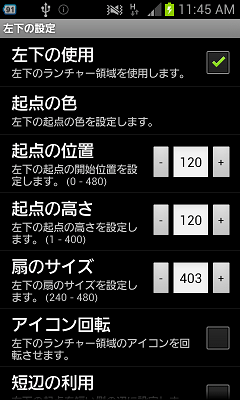
使用有無、起点の色、起点の位置、高さ、扇のサイズ等の設定が行えます。
「アイコン回転」は、アプリのアイコンを逆さにするかどうかで見やすい方を使えばいいです。
「短辺の利用」は、扇ランチャーの起点を、画面のどちらの辺(左下の場合、左か下か)に置くかを決めます。言葉で上手く表現できないので実際に試してみてください(笑)
その他に行える設定は、以下のような感じです。
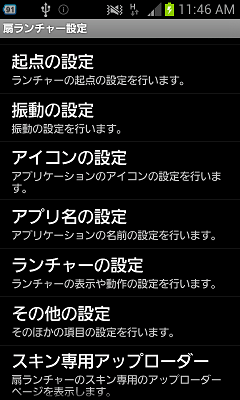
「起点の設定」は、起点の表示有無、起点の幅等、起点に関する設定を行えます。
「振動の設定」は、扇ランチャー操作時の振動の設定が行えます。
「アイコンの設定」は、ランチャーに設置したアイコンのサイズの設定が行えます。
「アプリ名の設定」は、ランチャーに配置したアプリケーションのアイコンのところにアプリ名を表示させるかどうか等の設定です。
「ランチャーの設定」は、ランチャーのアニメーションや背景等の色等の設定が行えます。
「その他の設定」は、扇ランチャー設定時に関する設定等が行えます。
実際に扇ランチャーを設置すると以下のような感じになります。
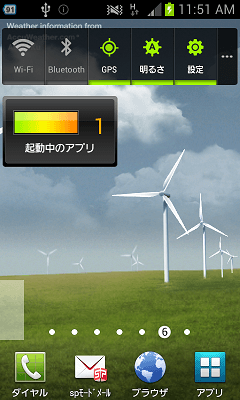
画面の左側の下の方に、何やら白い長方形のエリアがありますね。
ここをタップすると、、、
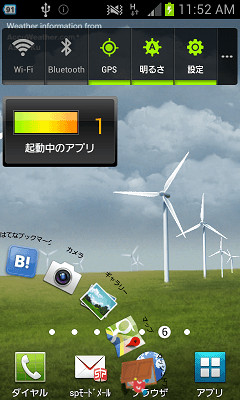
上図のように、扇ランチャーが起動します。
選択したいアプリケーションを選んで、、、
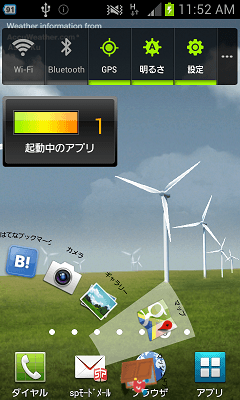
指を離すと、目的のアプリケーションが起動してくれます。
設定方法も使い方もシンプルで、使い勝手が良いアプリケーションランチャーだと思います。
是非一度試してみてください!
Androidアプリ 「扇ランチャー(無料版)」は、以下からダウンロード
PCから閲覧の方は、こちら⇒扇ランチャー(無料版)
※2017/05/09追記 無料版の公開は終了したようです。
動作確認機種:Gallaxy SⅡ LTE

Leave a Reply